Realme finalmente ha lanzado su software de actualización de firmware patentado para sus teléfonos. A través de esta página, puede descargar la versión oficial de Realme Flash Tool. Además, también aprenderá a usar la herramienta para actualizar el firmware de stock (paquete OFP UI de Realme) en dispositivos Realme para desbloquear, actualizar o degradar el software.
Durante los últimos 2 años, los teléfonos inteligentes Realme han obtenido un gran apoyo para la comunidad de desarrollo personalizado. Bueno, principalmente porque el OEM libera rápidamente los códigos fuente del kernel y también permite el desbloqueo del gestor de arranque.
Por lo tanto, los entusiastas pueden jugar con el software de su teléfono y personalizarlo a su gusto y necesidades. Pero cosas como instalar TWRP, flashear ROM / mods personalizados o rootear a través de Magisk algunas veces pueden hacer que su teléfono se convierta en un ladrillo blando.
Si bien Realme proporciona a sus usuarios los archivos de firmware de stock a través de su portal oficial, Pero los usuarios finales no pueden utilizar fácilmente los archivos para desbloquear sus teléfonos. Esto se debe a que están en el formato de archivo OZIP y se necesitaría descifrar y convertir correctamente el archivo de firmware OZIP en un ZIP con capacidad de recuperación para poder usarlo con recuperaciones personalizadas como TWRP.
Y así, sin una herramienta flash adecuada, los usuarios previamente necesitarían visitar los centros de servicio al cliente para simplemente desbloquear su teléfono y restaurar el firmware original. ¡Pero ya no más! Con la disponibilidad de la herramienta oficial Realme Flash, los usuarios pueden actualizar fácilmente el firmware Realme UI en sus dispositivos.
¿Qué es Realme Flash Tool?
“Herramienta Realme Flash”Es un software de utilidad de Windows que permite a los usuarios actualizar el firmware original (Realme UI OFP Package) en sus teléfonos inteligentes Realme. La herramienta fue lanzada oficialmente por el fabricante para ayudar a los usuarios a instalar actualizaciones y / o reparar / desbloquear sus teléfonos en caso de ladrillos de software.
La herramienta flash admite la actualización de los paquetes de firmware OFP oficiales de Realme UI a través de la interfaz Fastboot. Su interfaz gráfica de usuario tiene mucha similitud con la herramienta Mi Flash de Xiaomi.
Usos
Para el propietario de un teléfono inteligente Realme, esta herramienta se puede utilizar para muchos propósitos diferentes. A continuación se muestran algunos de los usos más comunes.
Software de actualización forzada: Puede usar Realme Flash Tool para forzar la instalación de actualizaciones de software al actualizar el paquete OFP de la última versión del software.
Restaurar el firmware de stock: También puede usar la herramienta para deshacer / revertir cualquier modificación que haya realizado en el software de su teléfono. Estas modificaciones podrían incluir cosas como TWRP, ROM personalizadas, raíz, etc.
Unbrick: Si accidentalmente ha bloqueado su teléfono inteligente Realme debido a un flash incorrecto, puede volver a flashear el firmware original con la herramienta Realme Flash Tool para desbloquearlo.
Solucionar problemas de software: Actualizar el firmware original con la herramienta también puede permitirle solucionar posibles problemas de software, como ciclos de arranque, agotamiento de la batería, degradación del rendimiento, etc.
Software de degradación (versión Realme UI): La herramienta también le permite degradar su teléfono a una versión anterior de Realme UI / ColorOS. Pero tenga en cuenta que la degradación a una versión anterior de Android, como de Android 10 a Android 9 Pie, no es posible a través de esta herramienta.
Cosas importantes a tener en cuenta
Antes de continuar, eche un vistazo a la información importante sobre esta herramienta Flash que se enumera a continuación.
Los paquetes de firmware OFP, que se pueden actualizar a través de Realme Flash Tool, actualmente solo están disponibles para Realme 3, 3i, X, X2, X2 Pro y X50 Pro. Para flashear a través de esta herramienta, es necesario desbloquear el cargador de arranque de su teléfono. El uso de esta herramienta flash oficial para actualizar los paquetes OFP de firmware de stock no afectará la garantía de su teléfono. La actualización del firmware (paquete OFP) a través de la herramienta borrará todos los datos almacenados en su teléfono. Por lo tanto, asegúrese de realizar una copia de seguridad de todos sus datos importantes almacenados en el teléfono. Por último, pero no menos importante, esta herramienta no es compatible con el modo de descarga de emergencia (EDL). Esto significa que si su teléfono ha sido bloqueado y no puede arrancar en modo Fastboot, entonces no podrá usar la herramienta para desbloquear. En tal caso, aún necesitará confiar en QPST o QFIL.
¿Qué dispositivos admiten la herramienta Realme Flash?
Realme Flash Tool está disponible actualmente para los siguientes dispositivos:
Realme 3 Realme 3i Realme X Realme X2 Realme X2 Pro Realme X50 Pro
Como señaló la compañía, pronto se agregará soporte para más dispositivos, por lo que actualizaremos y mantendremos esta lista en consecuencia.
Descarga Realme Flash Tool
Haga clic en el enlace a continuación para descargar la última versión de Realme Flash Tool. Esto ha sido proporcionado directamente por la comunidad oficial.
Esta herramienta es un programa portátil, lo que significa que no necesita ninguna instalación. Puede descargarlo y ejecutarlo en cualquier computadora con Windows.
¿Cómo utilizar la herramienta Realme Flash para actualizar el firmware de stock?
Actualizar el firmware de stock (paquete Realme UI OFP) en dispositivos Realme compatibles con la herramienta Realme Flash Tool es bastante fácil. Encontrará las instrucciones paso a paso para el proceso completo a continuación.
Paso 1: desbloquea el cargador de arranque
Realme Flash Tool actualiza el firmware en los teléfonos a través de la interfaz Fastboot. Por la misma razón, es necesario tener desbloqueado el cargador de arranque de su teléfono.
Si ya lo ha hecho, puede pasar al siguiente paso. De lo contrario, siga la guía de desbloqueo del cargador de arranque para su teléfono Realme que se encuentra a continuación. Tenga en cuenta que al desbloquear el gestor de arranque se borrarán todos los datos de su teléfono, así que haga una copia de seguridad de antemano.
Paso 2: Inicie el teléfono en modo Fastboot y conéctelo a su PC
El segundo paso es iniciar su teléfono inteligente Realme en modo Fastboot. La forma más fácil y directa de hacer esto es primero apagar el teléfono y luego presionar y mantener presionadas las teclas Subir volumen y Encendido juntas.
Una vez que su teléfono esté en modo Fastboot, conéctelo a su PC mediante un cable USB.
Paso 3: descargue la herramienta Realme Flash en su PC y ejecútela
Ahora, descargue la última versión de Realme Flash Tool y luego extraiga el contenido del archivo descargado (realme_Flash_Tool_V2.zip) en su PC. Como mencionamos anteriormente, la herramienta no necesita instalación y es un programa portátil.
Por lo tanto, abra la carpeta extraída y haga doble clic en el archivo ejecutable “realme flash.exe” para iniciar Realme Flash Tool en su PC.
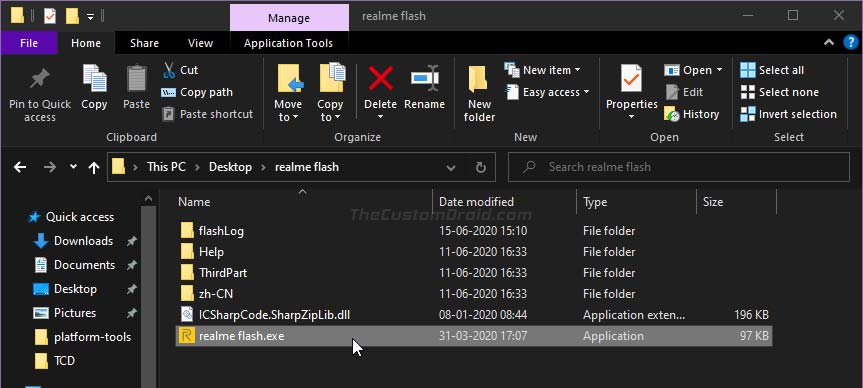
Paso 4: instale los controladores USB (si es necesario)
Ahora, haga clic en el botón “Cargando dispositivo” en la herramienta flash. Cuando haga esto, la herramienta debería reconocer automáticamente su dispositivo Realme a través de la interfaz fastboot y mostrar su identificador único (ID) en la columna del dispositivo (como se muestra en la figura siguiente).

En algunos casos, la herramienta flash también puede mostrar el mensaje “Dispositivo no reconocido, ¡revise su teléfono!” mensaje de error. Indica que faltan los controladores USB adecuados o que no están instalados correctamente en su PC. Y en tal caso, debe instalar manualmente los controladores USB para su teléfono Realme y la herramienta facilita una opción para lo mismo.
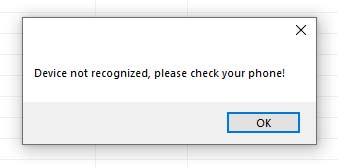
Para instalar los controladores USB, haga clic en la pestaña “Controlador” en la herramienta Realme Flash y haga clic en “Instalar”. Una vez que finalice la instalación del controlador, reinicie su PC e intente nuevamente.
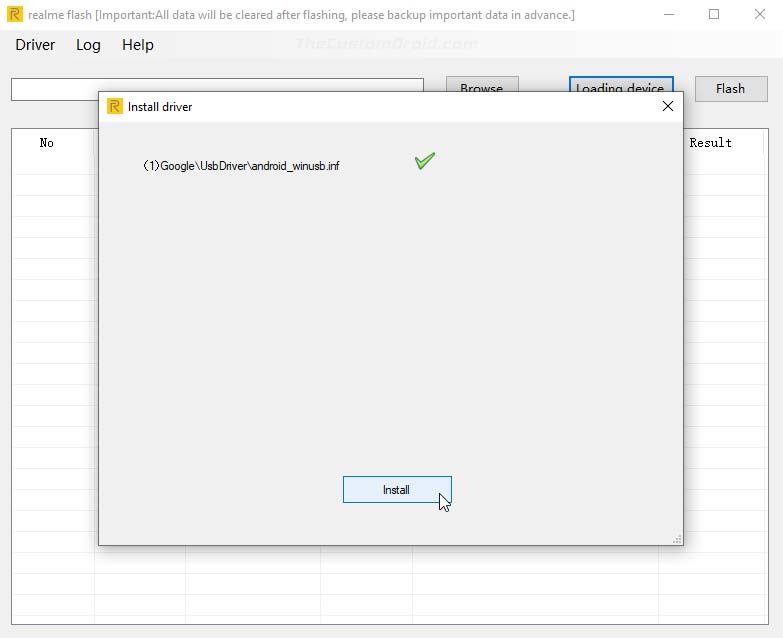
Paso 5: Descargue el paquete OFP UI de Realme para su teléfono
Con un cargador de arranque desbloqueado y una conexión de arranque rápido adecuada, su dispositivo Realme está listo para flashear.
Por lo tanto, descargue el firmware de stock (paquete Realme UI OFP) para su teléfono de la siguiente tabla. Actualmente, los paquetes OFP solo están disponibles para Realme 3, Realme 3i, Realme X, Realme X2, Realme X2 Pro y Realme X50 Pro.
Realme ha declarado que “lanzaremos más teléfonos inteligentes Realme en el futuro”. Una vez que se publiquen los paquetes OFP para otros dispositivos, actualizaremos esta publicación.
Realme 3 Realme 3i Realme X Realme X2 Realme X2 Pro Realme X50 Pro
Paso 6: Actualice el paquete de firmware OFP con la herramienta Realme Flash
Ahora puede actualizar el paquete OFP en su dispositivo Realme usando la herramienta Flash. Para hacer esto, haga clic en el botón ‘Examinar’ en la GUI de la herramienta y seleccione el paquete de firmware OFP que descargó a su PC durante el paso anterior.

Una vez que el archivo se haya cargado correctamente en la herramienta, haga clic en el botón “Flash” para iniciar el flash. Ahora debería ver un mensaje en la pantalla de la PC para confirmar el parpadeo, así que haga clic en “Confirmar” para finalmente actualizar el firmware de stock en su dispositivo Realme.
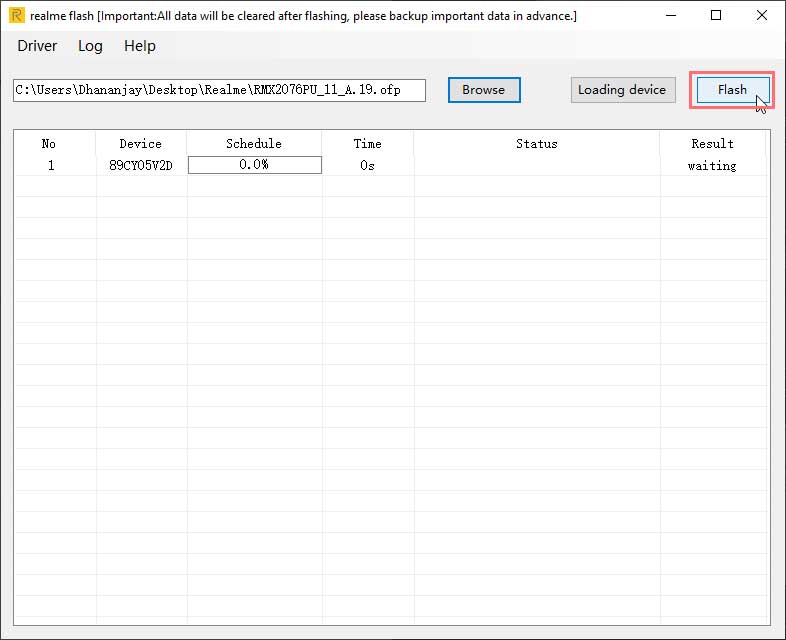
El proceso de actualización puede tardar un minuto o más en finalizar, según el firmware y el dispositivo. Durante este tiempo, el progreso se mostrará en la columna “Programación”. Una vez terminado, debería ver el mensaje “Parpadeo completado” en la pantalla y su dispositivo Realme se reiniciará automáticamente en el sistema operativo que acaba de actualizar.
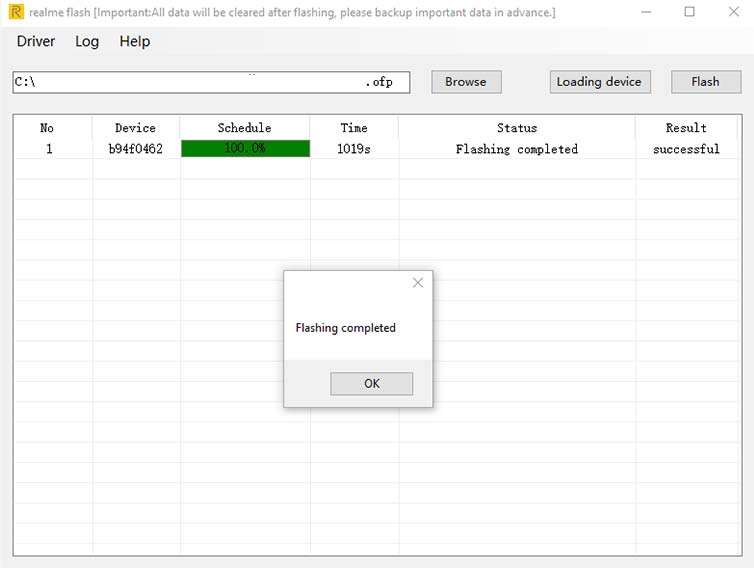
¡Eso es!
Preguntas frecuentes (FAQ)
-
Pregunta: ¿Puedo actualizar los paquetes de firmware Realme OZIP usando Realme Flash Tool?
Responder: No. La herramienta solo admite la actualización de paquetes OFP a través del protocolo fastboot. No se admite ningún otro tipo de paquetes de firmware, incluido OZIP.
Pregunta: ¿La actualización del firmware a través de la herramienta flash afectará la garantía oficial de mi dispositivo?
Responder: No. La actualización de archivos de firmware en su dispositivo Realme con la herramienta oficial Realme Flash no afecta la garantía. Permanece intacto.
Pregunta: La herramienta flash muestra la “Directorio central no encontrado” mensaje de error y el parpadeo falla, ¿qué debo hacer?
Responder: El error “Directorio central no encontrado” indica que está utilizando un paquete OFP que no está diseñado para su dispositivo Realme en particular. Asegúrese de que su dispositivo esté en la lista de los dispositivos admitidos anteriormente.
Pregunta: ¿Puedo degradar mi teléfono Realme de Android 9 Pie a Android 10 usando la herramienta Realme Flash?
Responder: No. No puede degradar versiones de Android con la herramienta. Sin embargo, puede volver a versiones anteriores de Realme UI en la misma versión de Android.
Pregunta: El proceso de flasheo falla abruptamente, ¿qué debo hacer?
Responder: Si el proceso flash falla, puede utilizar la pestaña “Registro” de la herramienta flash para ver y analizar el archivo de registro. Si no puede señalar la causa del error, puede compartir el registro con nosotros. Intentaremos escanear el registro y ayudarlo a solucionar el problema.
Pregunta: ¿Cuándo será compatible Realme Flash Tool con el dispositivo Realme?
Responder: Como señaló Realme, el soporte para más dispositivos está en camino. Actualizaremos esta página constantemente con las últimas versiones de Realme Flash Tool, así como los paquetes OFP de todos los demás teléfonos inteligentes Realme, a medida que se agreguen.
[/note]
Por lo tanto, acaba de descargar la herramienta Realme Flash Tool y ha aprendido a usarla para actualizar el firmware de stock en dispositivos Realme en modo fastboot. Esto debería haberle permitido desbloquear su teléfono si estaba bloqueado, o actualizar / degradar manualmente la versión de la interfaz de usuario de Realme.
Si tiene alguna pregunta sobre esta herramienta flash recién lanzada o su uso o se siente atascado en cualquier lugar mientras sigue las instrucciones de esta guía, no dude en consultarnos.
